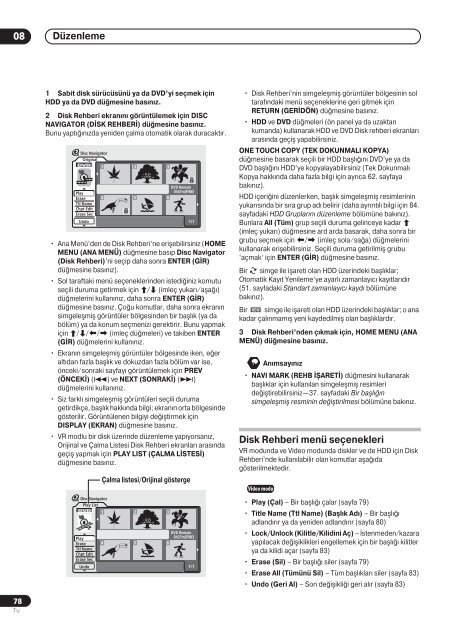Pioneer DVR-720H-S - User manual - turc
Pioneer DVR-720H-S - User manual - turc
Pioneer DVR-720H-S - User manual - turc
You also want an ePaper? Increase the reach of your titles
YUMPU automatically turns print PDFs into web optimized ePapers that Google loves.
08<br />
Düzenleme<br />
1 Sabit disk sürücüsünü ya da DVD’yi seçmek için<br />
HDD ya da DVD düğmesine basnz.<br />
2 Disk Rehberi ekrann görüntülemek için DISC<br />
NAVIGATOR (DİSK REHBERİ) düğmesine basnz.<br />
Bunu yaptğnzda yeniden çalma otomatik olarak duracaktr.<br />
Disc Navigator<br />
Original<br />
DVD 1 2 3<br />
Play<br />
Erase<br />
Ttl Name<br />
Chpt Edit<br />
Erase Sec<br />
Undo<br />
4 5 6<br />
• Ana Menü’den de Disk Rehberi’ne erişebilirsiniz (HOME<br />
MENU (ANA MENÜ) düğmesine basp Disc Navigator<br />
(Disk Rehberi)’ni seçip daha sonra ENTER (GİR)<br />
düğmesine basnz).<br />
• Sol taraftaki menü seçeneklerinden istediğiniz komutu<br />
seçili duruma getirmek için / (imleç yukar / aşağ)<br />
düğmelerini kullannz, daha sonra ENTER (GİR)<br />
düğmesine basnz. Çoğu komutlar, daha sonra ekrann<br />
simgeleşmiş görüntüler bölgesinden bir başlk (ya da<br />
bölüm) ya da konum seçmenizi gerektirir. Bunu yapmak<br />
için /// (imleç düğmeleri) ve takiben ENTER<br />
(GİR) düğmelerini kullannz.<br />
• Ekrann simgeleşmiş görüntüler bölgesinde iken, eğer<br />
altdan fazla başlk ve dokuzdan fazla bölüm var ise,<br />
önceki / sonraki sayfay görüntülemek için PREV<br />
(ÖNCEKİ) () ve NEXT (SONRAKİ) ()<br />
düğmelerini kullannz.<br />
• Siz farkl simgeleşmiş görüntüleri seçili duruma<br />
getirdikçe, başlk hakknda bilgi; ekrann orta bölgesinde<br />
gösterilir. Görüntülenen bilgiyi değiştirmek için<br />
DISPLAY (EKRAN) düğmesine basnz.<br />
• VR modlu bir disk üzerinde düzenleme yapyorsanz,<br />
Orijinal ve Çalma Listesi Disk Rehberi ekranlar arasnda<br />
geçiş yapmak için PLAY LIST (ÇALMA LİSTESİ)<br />
düğmesine basnz.<br />
Disc Navigator<br />
Play List<br />
DVD 1 2 3<br />
Play<br />
Erase<br />
Ttl Name<br />
Chpt Edit<br />
Erase Sec<br />
Undo<br />
DVD Remain<br />
0h37m(FINE)<br />
Çalma listesi/Orijinal gösterge<br />
4 5 6<br />
1/1<br />
DVD Remain<br />
0h37m(FINE)<br />
1/1<br />
• Disk Rehberi’nin simgeleşmiş görüntüler bölgesinin sol<br />
tarafndaki menü seçeneklerine geri gitmek için<br />
RETURN (GERİDÖN) düğmesine basnz.<br />
• HDD ve DVD düğmeleri (ön panel ya da uzaktan<br />
kumanda) kullanarak HDD ve DVD Disk rehberi ekranlar<br />
arasnda geçiş yapabilirsiniz.<br />
ONE TOUCH COPY (TEK DOKUNMALI KOPYA)<br />
düğmesine basarak seçili bir HDD başlğn DVD’ye ya da<br />
DVD başlğn HDD’ye kopyalayabilirsiniz (Tek Dokunmal<br />
Kopya hakknda daha fazla bilgi için ayrca 62. sayfaya<br />
baknz).<br />
HDD içeriğini düzenlerken, başlk simgeleşmiş resimlerinin<br />
yukarsnda bir sra grup ad belirir (daha ayrntl bilgi için 84.<br />
sayfadaki HDD Gruplarn düzenleme bölümüne baknz).<br />
Bunlara All (Tüm) grup seçili duruma gelinceye kadar <br />
(imleç yukar) düğmesine ard arda basarak, daha sonra bir<br />
grubu seçmek için / (imleç sola / sağa) düğmelerini<br />
kullanarak erişebilirsiniz. Seçili duruma getirilmiş grubu<br />
‘açmak’ için ENTER (GİR) düğmesine basnz.<br />
Bir simge ile işareti olan HDD üzerindeki başlklar;<br />
Otomatik Kayt Yenileme’ye ayarl zamanlayc kaytlardr<br />
(51. sayfadaki Standart zamanlayc kayd bölümüne<br />
baknz).<br />
Bir simge ile işareti olan HDD üzerindeki başlklar; o ana<br />
kadar çalnmamş yeni kaydedilmiş olan başlklardr.<br />
3 Disk Rehberi’nden çkmak için, HOME MENU (ANA<br />
MENÜ) düğmesine basnz.<br />
Anmsaynz<br />
• NAVI MARK (REHB İŞARETİ) düğmesini kullanarak<br />
başlklar için kullanlan simgeleşmiş resimleri<br />
değiştirebilirsiniz—37. sayfadaki Bir başlğn<br />
simgeleşmiş resminin değiştirilmesi bölümüne baknz.<br />
Disk Rehberi menü seçenekleri<br />
VR modunda ve Video modunda diskler ve de HDD için Disk<br />
Rehberi’nde kullanlabilir olan komutlar aşağda<br />
gösterilmektedir.<br />
Video modu<br />
• Play (Çal) – Bir başlğ çalar (sayfa 79)<br />
• Title Name (Ttl Name) (Başlk Ad) – Bir başlğ<br />
adlandrr ya da yeniden adlandrr (sayfa 80)<br />
• Lock/Unlock (Kilitle/Kilidini Aç) – İstenmeden / kazara<br />
yaplacak değişiklikleri engellemek için bir başlğ kilitler<br />
ya da kilidi açar (sayfa 83)<br />
• Erase (Sil) – Bir başlğ siler (sayfa 79)<br />
• Erase All (Tümünü Sil) – Tüm başlklar siler (sayfa 83)<br />
• Undo (Geri Al) – Son değişikliği geri alr (sayfa 83)<br />
78<br />
Tu